Spectra: Sumérgete en este creador de páginas integrado en el editor de WordPress
Publicado: 2024-04-24¿Dejar la interfaz nativa de WordPress? Nunca. ¿Ahogarte en una gran cantidad de widgets? Ni se le ocurriría. Para este tipo, los bloques son la luz que lo guía.
¿Crear su próximo sitio de WordPress sin salir del editor predeterminado (Gutenberg), sin codificar y sin arrancarse los pelos? Esa es la promesa hecha por Spectra, un creador de páginas de WordPress de un tipo bastante especial.
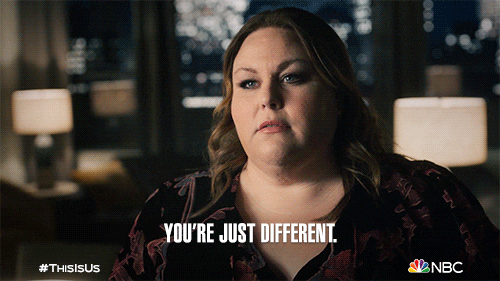
¿El nombre no te resulta familiar? Quizás lo conozcas por su nombre anterior: Ultimate Addons for Gutenberg.
Pero ese no es el principal problema que nos ocupa. Probablemente esté buscando obtener más información sobre esta herramienta muy popular.
Este artículo se lo presentará en detalle. Una vez que haya terminado de leer, conocerá las principales características, fortalezas y limitaciones de Spectra . Y lo más importante: si vale la pena utilizarlo en su próximo proyecto.
- ¿Qué son los espectros?
- ¿Cómo instalo Spectra en WordPress?
- ¿Qué tan fácil es usar Spectra en WordPress?
- ¿Cómo se utiliza Spectra para personalizar su sitio de WordPress?
- ¿Qué opciones ofrece Spectra Pro?
- ¿Cuánto cuesta Spectra?
- ¿Cuáles son las alternativas a Spectra en WordPress?
- Ventajas y desventajas del complemento.
- Nuestra opinión final sobre el complemento Spectra para WordPress
Este artículo contiene enlaces de afiliados al sitio web de Spectra. Si compra este complemento después de hacer clic en uno de nuestros enlaces, WPMarmite ganará una comisión. No hay costos adicionales para usted. La afiliación nos permite financiar el trabajo de investigación y redacción de nuestros editores de blogs. Los ingresos que obtenemos también nos permiten invertir en nuevas herramientas y ofrecerle contenido de mayor calidad. Tenga en cuenta que solo contamos con herramientas (complementos, temas, software, etc.) en las que confiamos y recomendamos, ya sea porque las usamos o porque las hemos probado exhaustivamente.
¿Qué son los espectros?
Un complemento para " simplificar el proceso de creación de sitios web ".
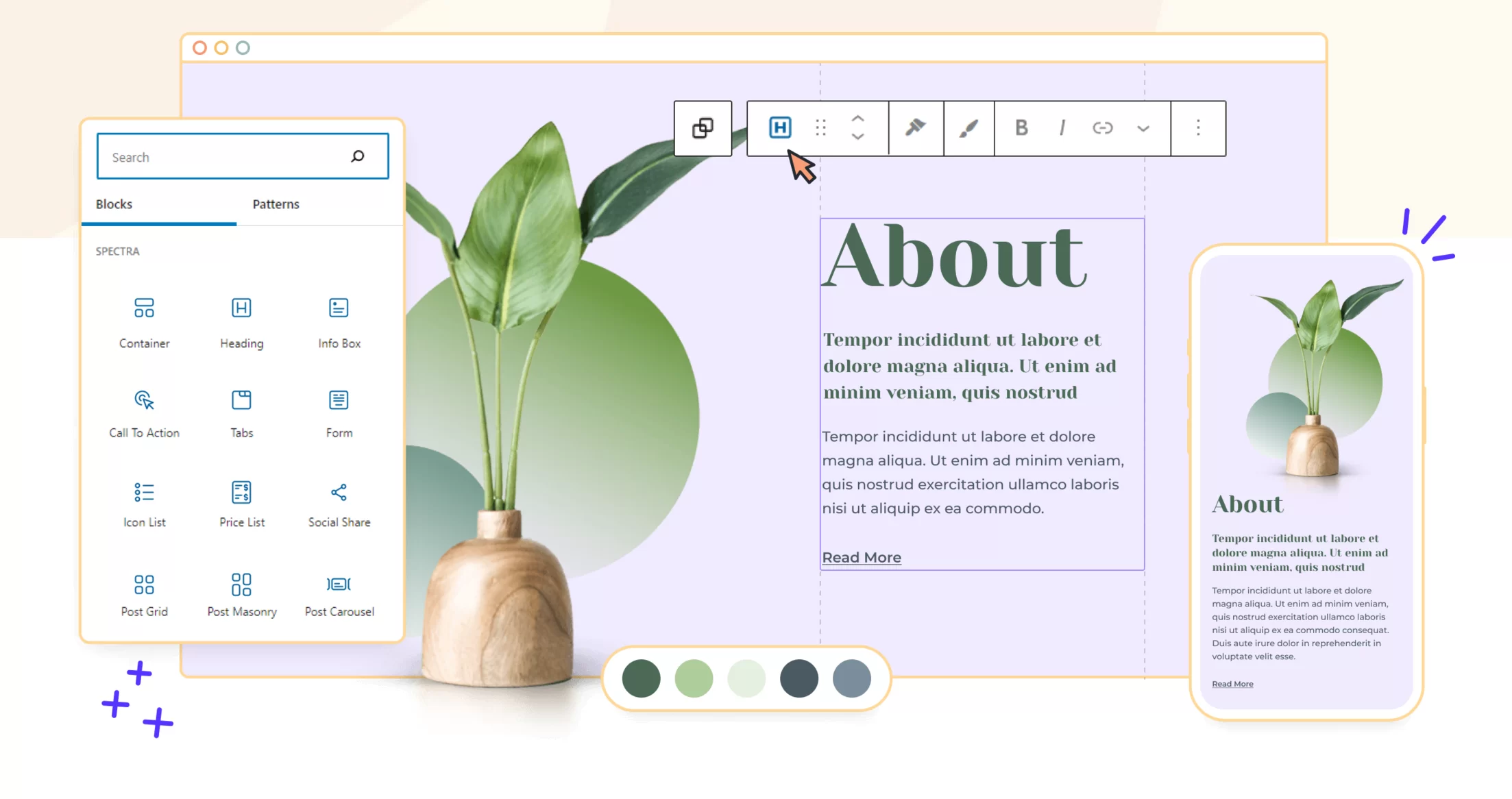
Spectra es un creador de páginas freemium que se integra con el editor de WordPress (Gutenberg). Es una caja de herramientas que le permite crear un sitio de WordPress sin codificación, utilizando bloques, plantillas y otras composiciones listas para usar.
Spectra está disponible en dos versiones:
- Una versión gratuita , que puedes instalar directamente desde tu panel de WordPress o descargarla desde el directorio oficial de complementos.
- Una versión de pago , llamada Spectra Pro , que ofrece funcionalidades aún más avanzadas.
Spectra se hizo conocido por primera vez con el nombre de Ultimate Addons para Gutenberg .
Cuando se lanzó en enero de 2019, era “solo” un complemento de colección de bloques para Gutenberg. Lo presentamos en una de nuestras comparaciones.
Tres años después, en abril de 2022, el complemento pasó a llamarse Spectra para reflejar su transformación en una herramienta mucho más completa.
Una herramienta capaz de ayudarle a diseñar “sitios web que sean tan rápidos como codificados a mano y fáciles de usar para usuarios de todos los niveles”, afirmaron en ese momento sus diseñadores .
Como se detalla en la página de presentación del complemento en el directorio oficial de WordPress, el objetivo de este cambio era "simplificar el proceso de creación del sitio web al proporcionar un conjunto de herramientas versátil dentro de un solo complemento, eliminando la necesidad de instalar múltiples complementos para diversas funcionalidades".
Spectra y el ecosistema Brainstorm Force
Si analizamos el éxito y la popularidad de este complemento, es justo decir que la apuesta dio sus frutos.
En el momento de escribir este artículo, tenía más de 600.000 instalaciones activas y excelentes comentarios de los usuarios (calificación general 4,7/5).
Hay que decir que el creador de Spectra, Brainstorm Force , conoce los ingredientes para crear productos exitosos. WordPress no tiene secretos para Brainstorm Force, con aproximadamente una docena de empleados internos colaborando frecuentemente en el corazón del CMS.
Por ponerte algunos ejemplos, Brainstorm Force también está detrás:
- Astra , el tema no nativo más popular en el directorio oficial
- Spectra One , un tema basado en bloques compatible con el Editor de sitios de WordPress… y el compañero perfecto de Spectra
- Ultimate Addons para Beaver Builder , un conjunto de módulos y plantillas para el creador de páginas Beaver Builder
- Schema Pro , para agregar marcado de esquema y generar fragmentos enriquecidos
- Convert Pro , para crear formularios de suscripción y mejorar las conversiones
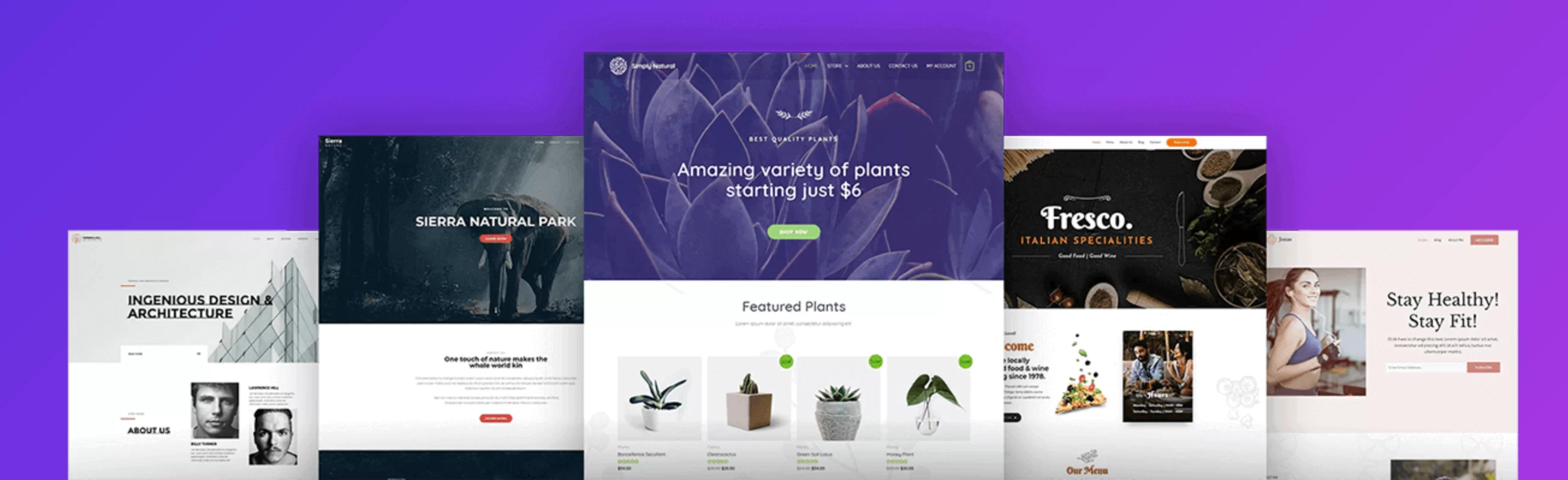
En total, los productos de Brainstorm Force se utilizan en más de 3 millones de sitios. Se trata de una fuerza de ataque formidable que también es una ventaja para usted.
Cuando utiliza un complemento o tema diseñado por Brainstorm Force, puede estar seguro de que está confiando en una empresa con una columna vertebral sólida y perfectamente establecida dentro del ecosistema.
También es una garantía de que se beneficiará de servicios y funciones de alta calidad, la mayoría de los cuales son elogiados por sus usuarios.
¿Cómo instalo Spectra en WordPress?
Para comenzar con Spectra en WordPress, veamos cómo activarlo en su sitio web.
En su panel de control, en el menú Complementos > Agregar nuevo complemento , escriba la palabra clave "Spectra" en la barra de búsqueda:
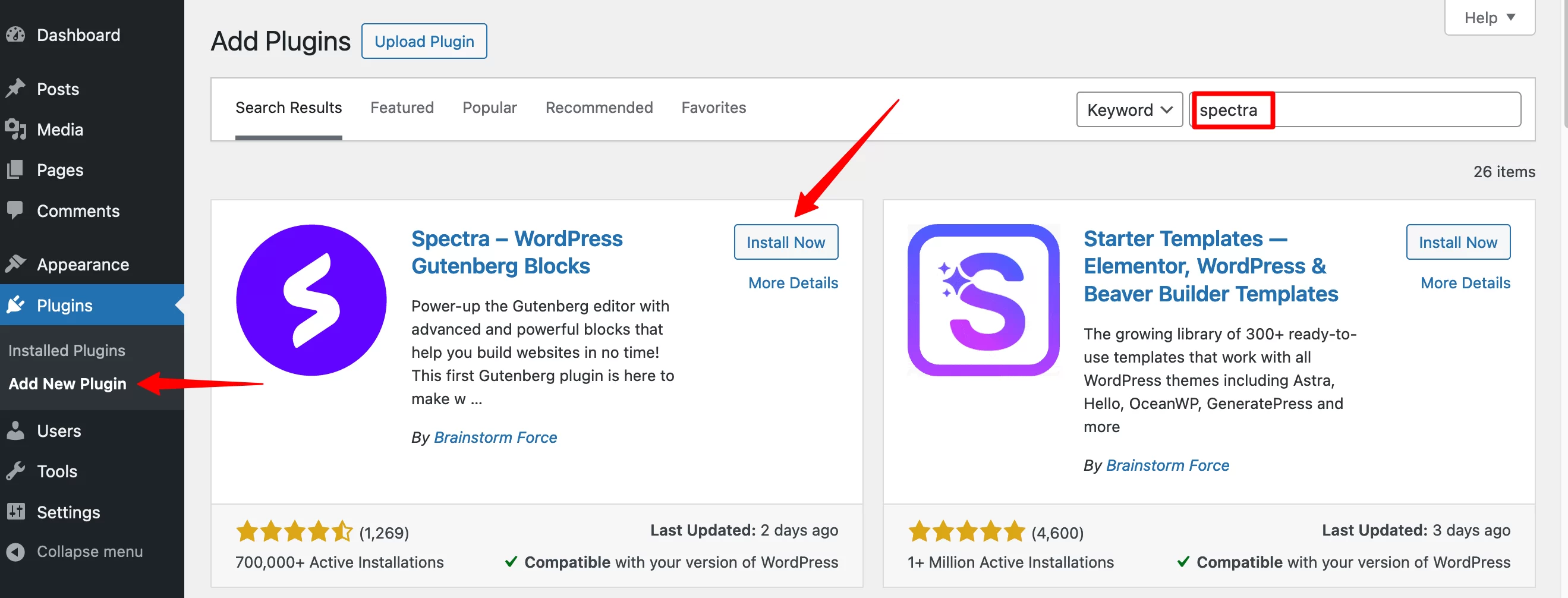
¡Activa el complemento y listo! Si todo va bien, encontrarás un nuevo tipo de publicación personalizada (CPT) en tu barra lateral, debajo del menú de comentarios.
Como era de esperar, este CPT se llama... Espectros:
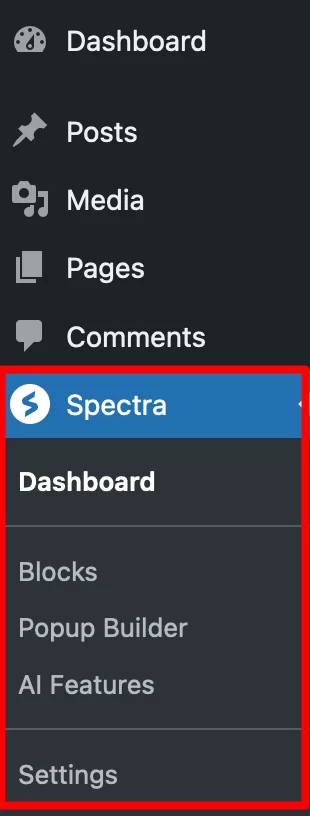
Aquí es donde encontrará los menús principales y las configuraciones que ofrece el complemento. Obtenga más información en la siguiente sección.
¿Qué tan fácil es usar Spectra en WordPress?
Un tablero ergonómico e intuitivo
En primer lugar, lo que destaca es el panel de control intuitivo y ordenado . Es fácil entender dónde y cómo acceder a las distintas opciones.
Spectra ofrece varios menús principales, a los que se puede acceder haciendo clic en el submenú Panel de control:
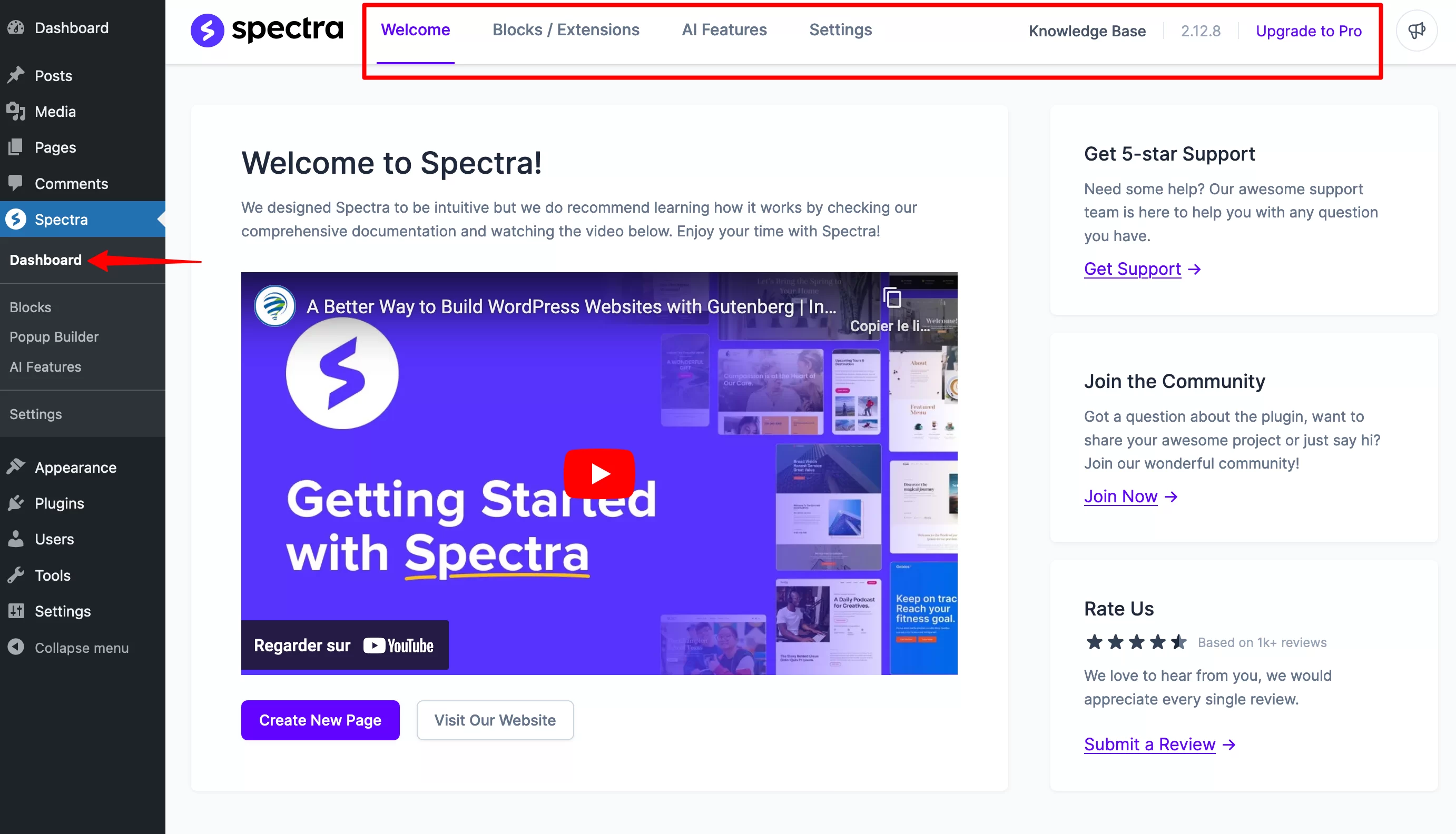
Esto es lo que vale la pena recordar:
- La pestaña "Bienvenido" incluye un útil vídeo tutorial para acelerar el proceso de formación del complemento:
- La pestaña "Bloques/Extensiones" enumera todos los bloques y extensiones disponibles tanto en la versión gratuita (40) como en Spectra Pro. Podrás ordenarlas por categoría, y también optar por desactivar con un solo clic aquellas que no quieras utilizar. Esta es una forma muy práctica de evitar cualquier impacto negativo en la velocidad de carga de tu página.
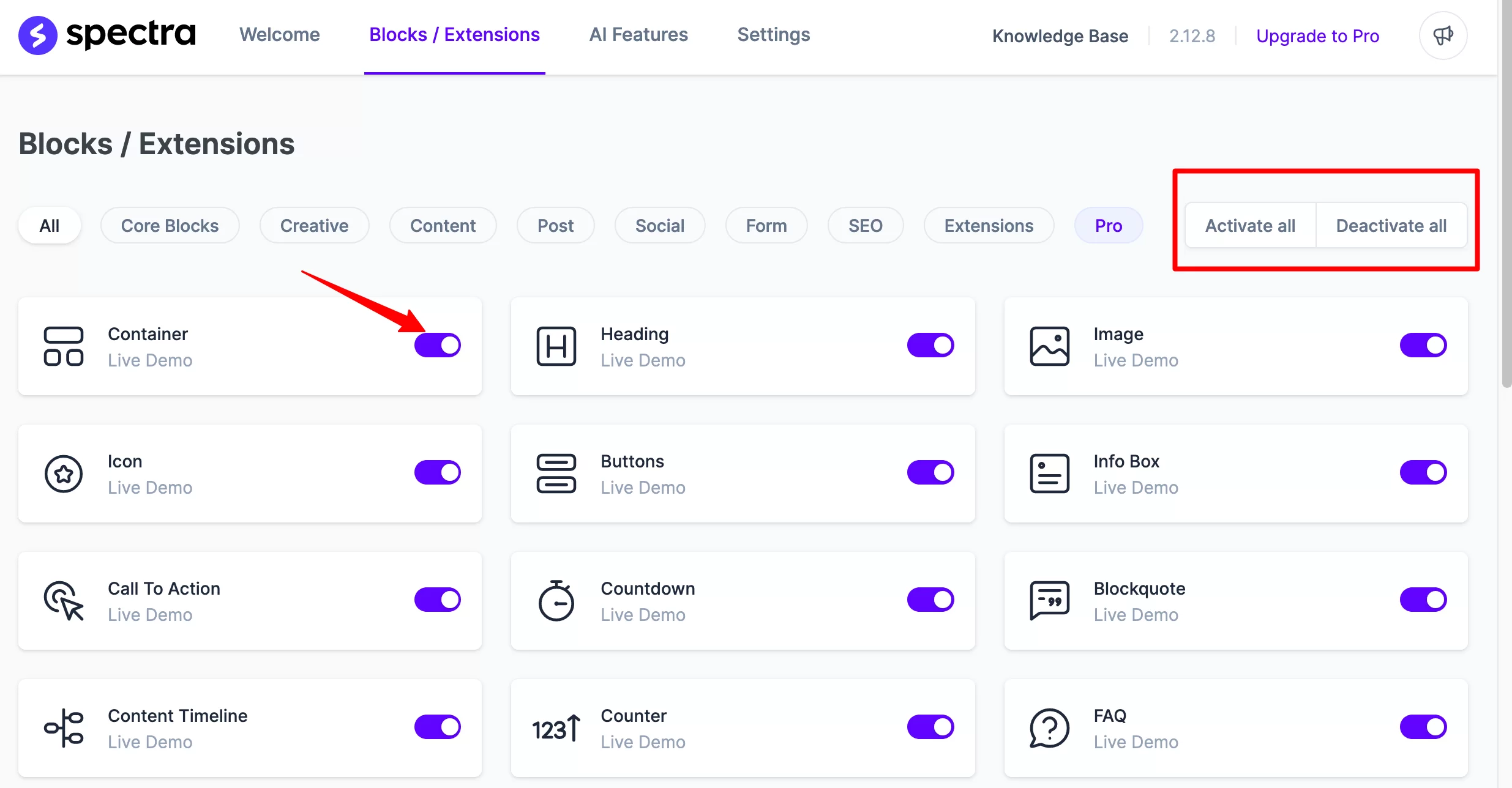
- La pestaña "Funciones de IA" le brinda acceso a un asistente de creación de sitios de WordPress basado en inteligencia artificial (Zip AI). Este servicio no es gratuito (desde $3,25/mes), pero puedes aprovechar 1000 créditos gratuitos para comprobarlo.
- La pestaña "Configuración" le permite realizar ajustes relacionados con el rendimiento, las opciones del editor y la visibilidad del sitio. Por ejemplo, puedes activar un modo de mantenimiento si lo deseas.
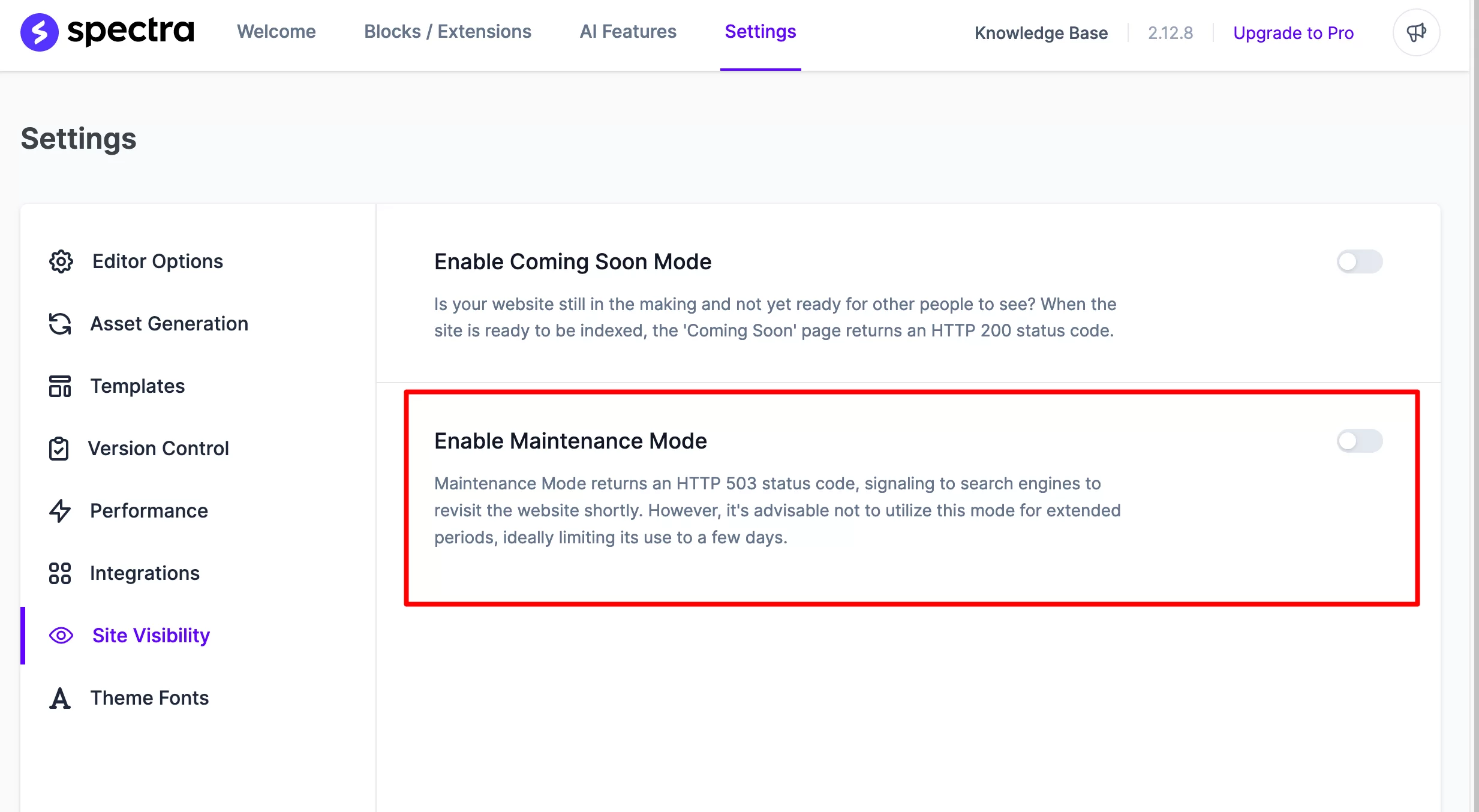
- El menú "Creador de ventanas emergentes" le permite crear una ventana emergente (volveremos a esto más adelante).
- El enlace "Base de conocimientos" en la esquina superior derecha le lleva a la documentación de Spectra, que es bastante detallada.
En resumen, es fácil orientarse en este complemento, tal como lo prometieron los diseñadores de Spectra.
Dónde usar Spectra con WordPress
Cuando quieras saltar, es muy simple. Puedes utilizar Spectra en dos lugares diferentes:
- En el Editor de WordPress (menú Apariencia > Editor ), si estás usando un tema basado en bloques.
- Directamente en un post o página , usando el editor de contenidos de WordPress. Para hacer esto, navegue hasta el contenido existente o cree contenido nuevo usando los menús "Publicaciones" o "Páginas".
Normalmente, una o ambas opciones deberían resultarle familiares. Por ejemplo, si accedes a la página de tu elección, podrás añadir fácilmente el bloque deseado de entre los propuestos por Spectra , exactamente como ya lo haces con los bloques predeterminados que ofrece WordPress.
Si eres observador, incluso notarás que Spectra ha creado atajos para agregar rápidamente ciertos bloques.
Los encontrarás en la zona izquierda (sección negra), e incluso puedes personalizar esta sección haciendo clic en el icono “+”:
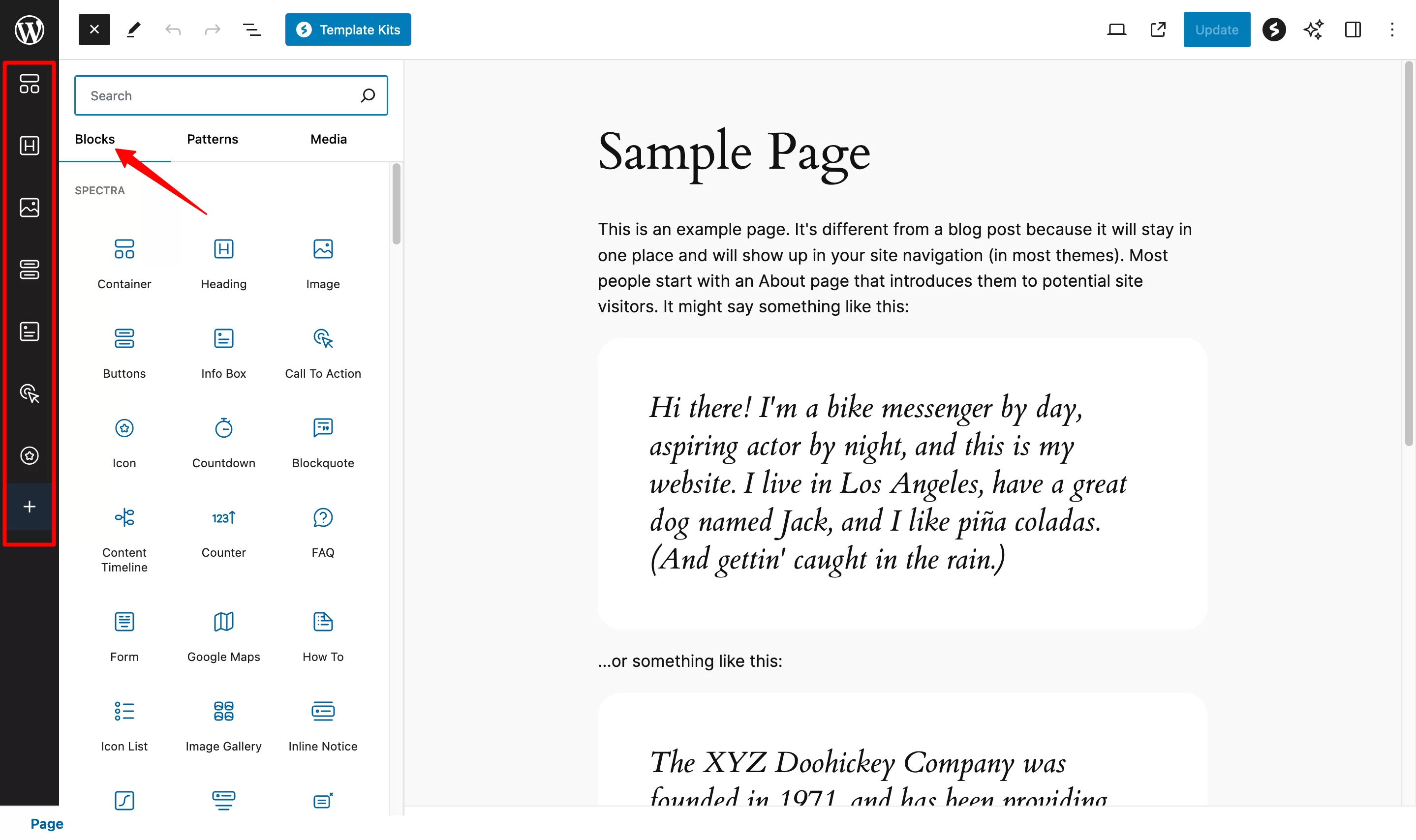
Hasta aquí esta primera introducción. En la siguiente sección, te mostraré con más detalle qué opciones tienes y cómo usarlas para modificar el diseño y la apariencia de tu sitio WP.
Por supuesto, volveremos a hablar de bloques. Pero verá que Spectra ofrece una gran cantidad de otras pequeñas cosas.
¿Cómo se utiliza Spectra para personalizar su sitio de WordPress?
Como Spectra se basa en el editor de WordPress, te remito a nuestro tutorial sobre el uso de Gutenberg si aún no sabes cómo usarlo. Una vez que sepas cómo usar Gutenberg, sabrás cómo usar Spectra. Para que conste, nos centraremos en las opciones que ofrece la versión gratuita, con la que es más probable que empieces.
Bloques de WordPress de Spectra
La primera característica de Spectra que puedes usar para personalizar tu contenido son sus bloques listos para usar.
En la versión gratuita del complemento, hay 35 bloques nuevos, divididos en varias categorías:
- Contenido
- Correo
- Redes sociales
- SEO
- Formularios
- Etc.
Para agregar uno a su área de contenido, haga clic en el bloque de su elección o arrástrelo y suéltelo.
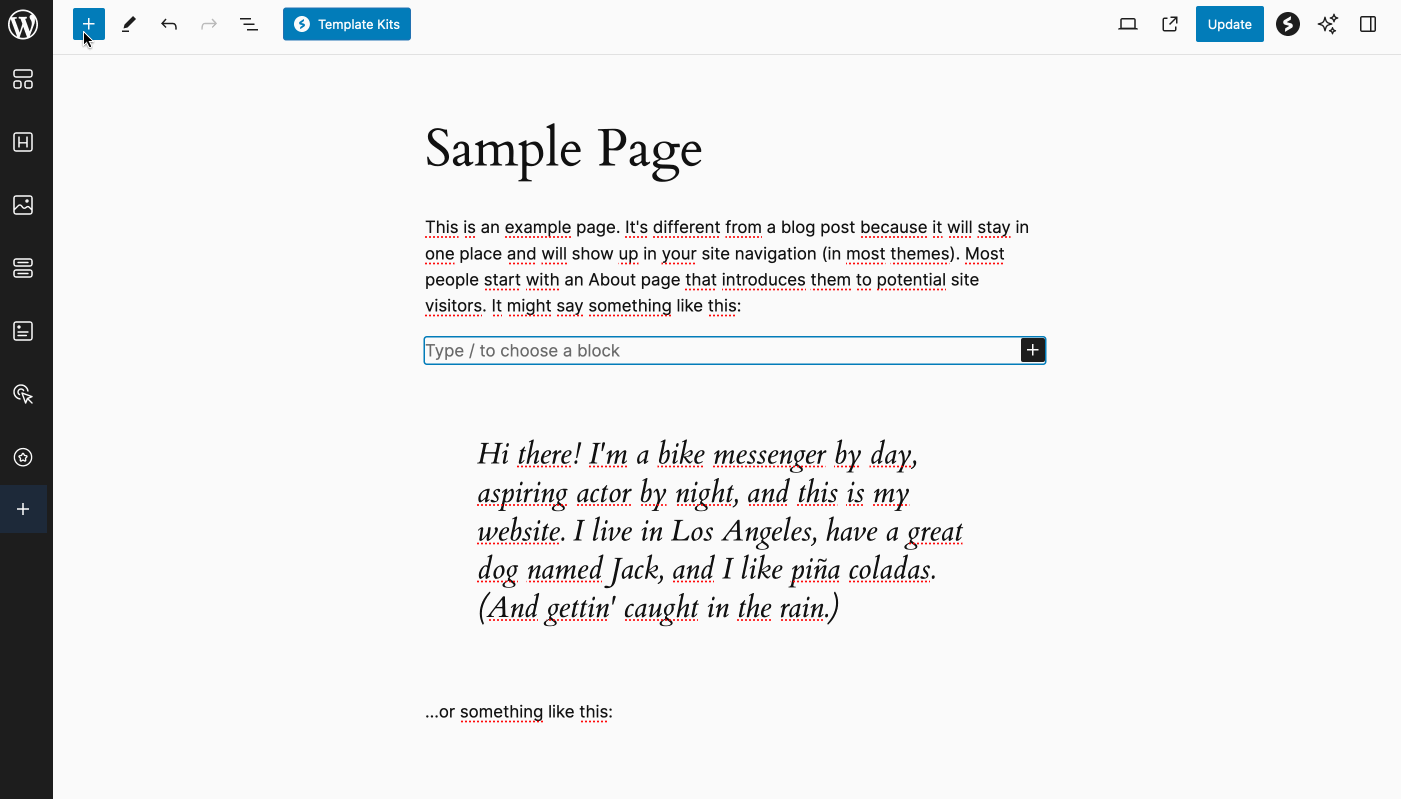
¿Qué debo saber sobre los bloques de Spectra?
No voy a entrar en detalles sobre cada bloque, solo les daré un resumen de lo que encuentro más atractivo de ellos.
Nuevas funciones y valor añadido con los bloques de WordPress de Spectra
La mayoría de los bloques de Spectra son bastante originales, con algo nuevo respecto a los bloques predeterminados que ofrece WordPress .
Algunos de los bloques aportan valor añadido y pueden resultar muy útiles a la hora de diseñar contenidos. Aquí están algunos ejemplos:
- El bloque "Formulario" puede ayudarle a crear un formulario de contacto o un formulario de suscripción al boletín con solo unos pocos clics.
- El bloque "Preguntas frecuentes" es útil para responder preguntas generales que puedan tener sus lectores.
- El bloque "Tabla de contenido" le permite crear un resumen visual de sus artículos.
- Los bloques “Carrusel de publicaciones” y “Cuadrícula de publicaciones” se pueden utilizar para resaltar sus artículos.
- El bloque “Lottie Animation” te permite animar ciertos elementos dinámicamente
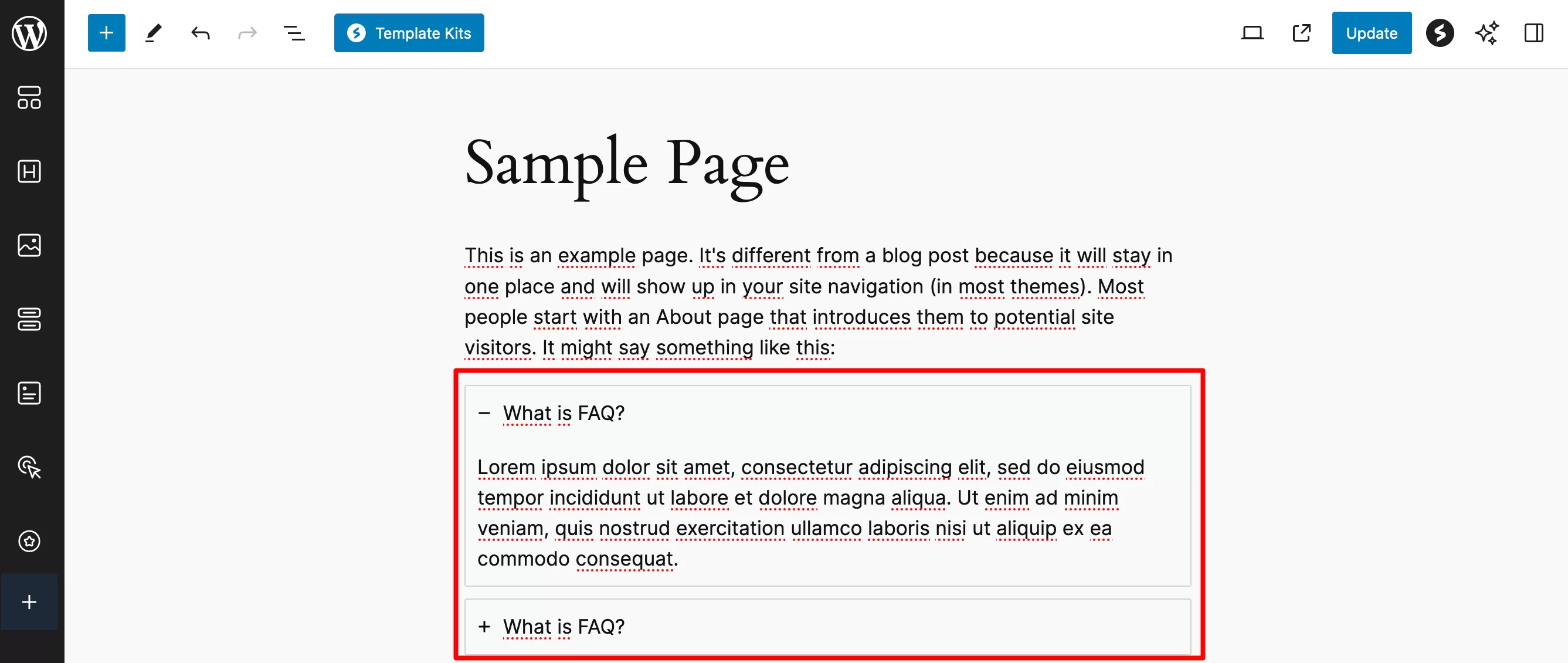
Diseño responsivo de primer nivel gracias al poder de Flexbox
Estoy poniendo el bloque "Contenedor" en una clase propia porque merece un poco más de desarrollo.
Este bloque se basa en la tecnología Flexbox , que le permite crear diseños modulares responsivos organizando los distintos elementos en filas o columnas dentro de cada contenedor.
Es realmente de primera categoría. Por ejemplo, puedes definir la dirección en la que se colocan uno tras otro los bloques dentro de tu contenedor principal, para una visualización perfecta sea cual sea el tamaño de la pantalla de tu visitante (ordenador, smartphone o tableta).
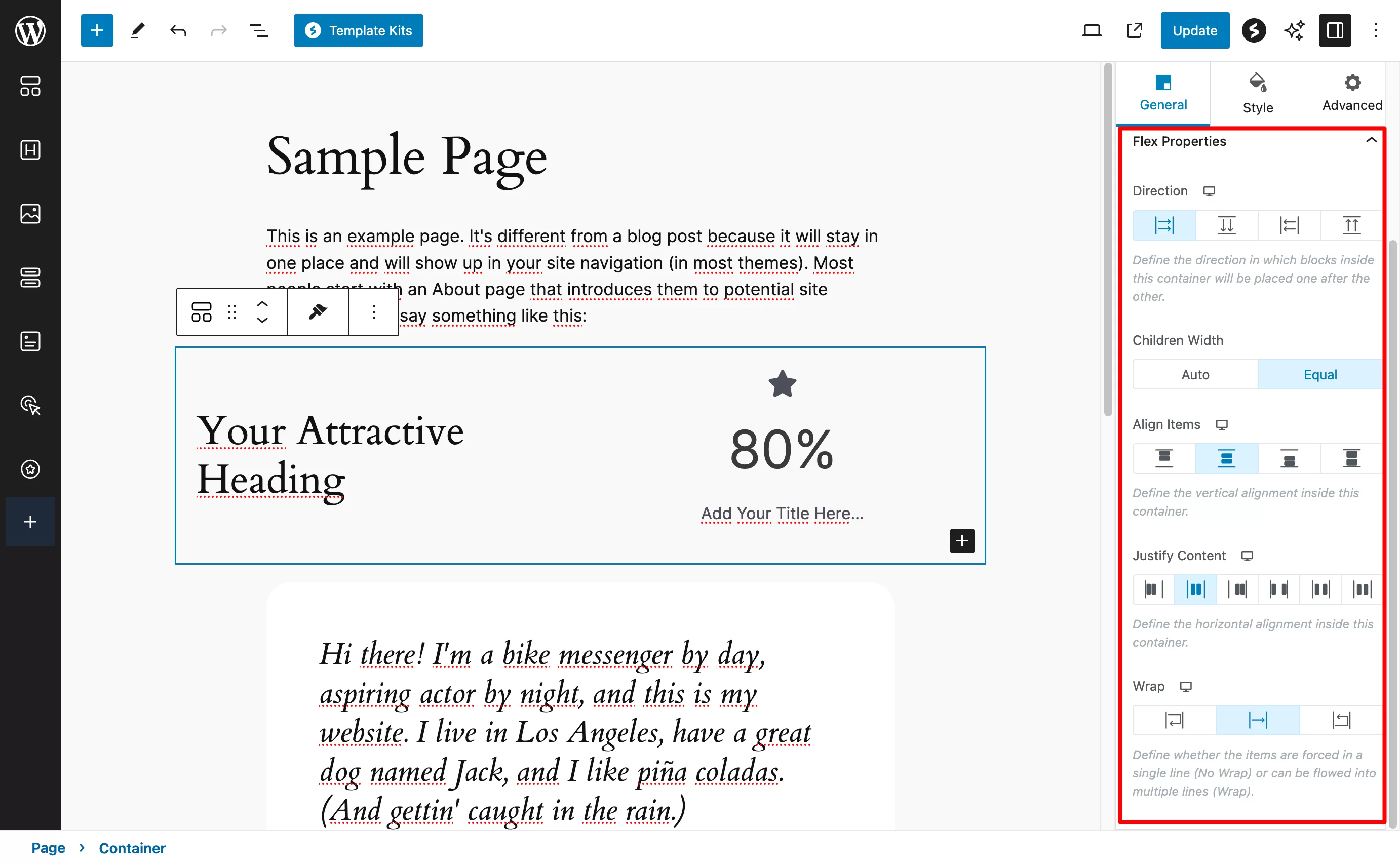
Opciones de personalización avanzadas...
Como puedes ver en el bloque “Contenedor”, las opciones de personalización son realmente avanzadas. Y lo mismo ocurre con cada bloque.
Tomemos como ejemplo el bloque “Botón”. Notarás que Spectra ha agregado 3 pestañas generales (“General”, “Estilo” y “Avanzado”), cada una con docenas de configuraciones a tu alcance.
Por ejemplo, es muy fácil agregar animaciones a un bloque (fundir, voltear, deslizar, acercar, alejar, etc.):
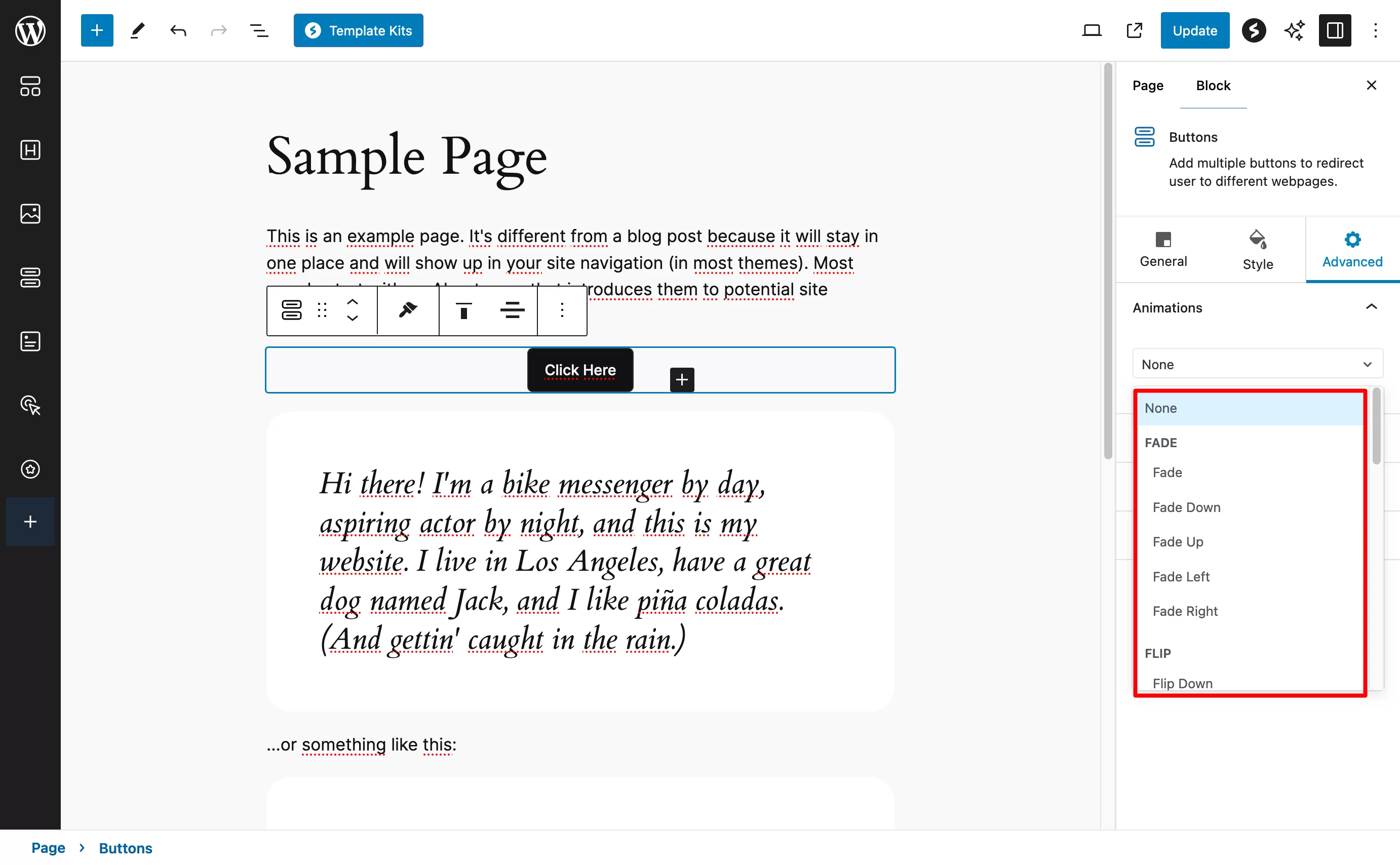
Si comparas esto con las opciones que ofrece el bloque de “Botones” nativo de WordPress, no hay comparación. Estás limitado a controlar colores, tipografía, bordes, sombras y márgenes.
Eso no está nada mal, pero nunca alcanzarás el nivel de detalle y personalización que ofrece Spectra .
Es más, también se beneficiará de una serie de prácticas opciones que mejoran la productividad, como:
- La capacidad de copiar el estilo de un bloque y luego pegarlo donde quieras en tu contenido.
- Bloques preestablecidos que se pueden seleccionar y usar en cualquier lugar
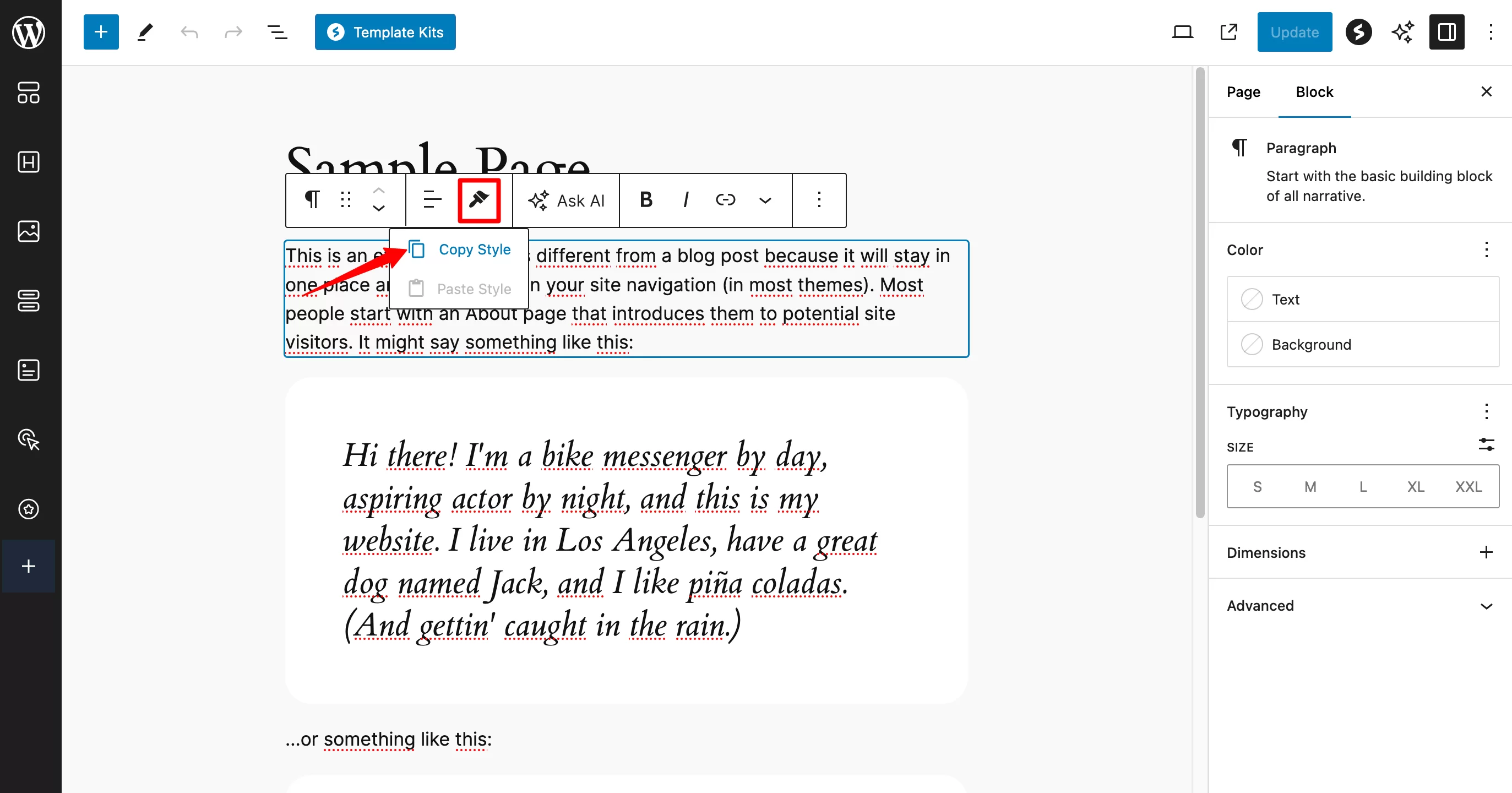
…y mostrar condiciones para ocultar ciertos bloques
Con la versión gratuita de Spectra en WordPress, puedes incluso establecer condiciones de visualización en todos tus bloques .
Esto le permite ocultar la visualización del bloque de su elección según varios criterios:
- Estatus de usuario
- Rol del usuario
- Navegador utilizado por su visitante
- Sistema operativo
- Día de la semana
Para aprovechar esta función, primero debe activar la extensión "Condiciones de visualización" en la pestaña "Bloques/Extensiones" del panel de Spectra.

Las condiciones de visualización aparecerán entonces en la pestaña “Avanzado” de la configuración de cada bloque:
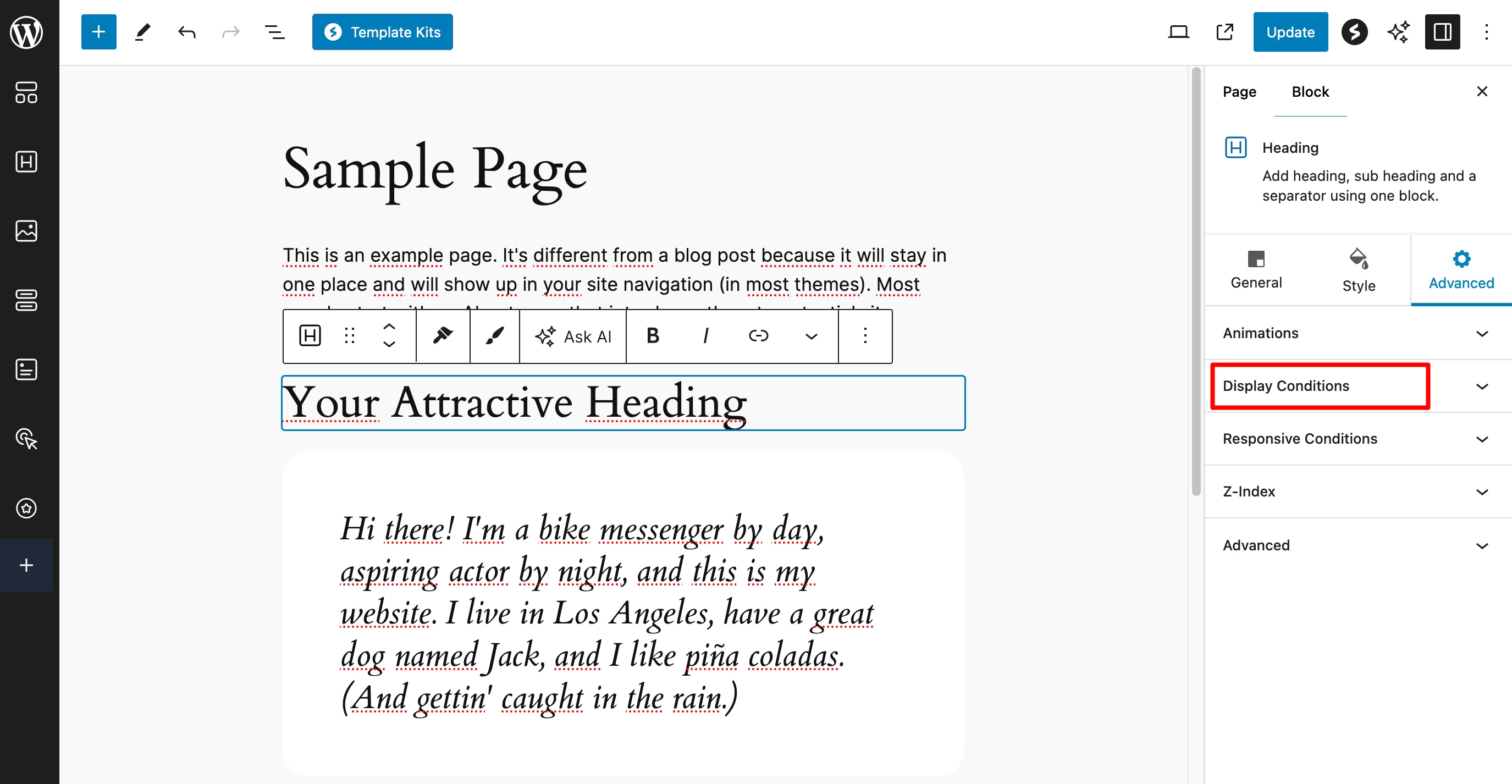
Kits de plantillas de espectros en WordPress
Teniendo en cuenta la productividad, puede ahorrar un tiempo precioso confiando en los kits de plantillas de Spectra .
Se trata de un conjunto de varias páginas listas para usar (Inicio, Acerca de, Servicios y Contacto) que puede activar con un clic para tener sus páginas estratégicas ya creadas.
Luego, incluso si te gusta el diseño, deberás personalizarlos para que coincidan con tu guía de estilo y tu imagen de marca . Aún así, es un verdadero ahorro de tiempo.
Estos kits se pueden encontrar en la “Biblioteca de diseños” de Spectra, a la que se puede acceder haciendo clic en el botón “Kits de plantillas”.
En la pestaña “Kits”, navega por la lista y elige el que más se ajuste a tus deseos. Las páginas individuales también están disponibles en la pestaña "Páginas".
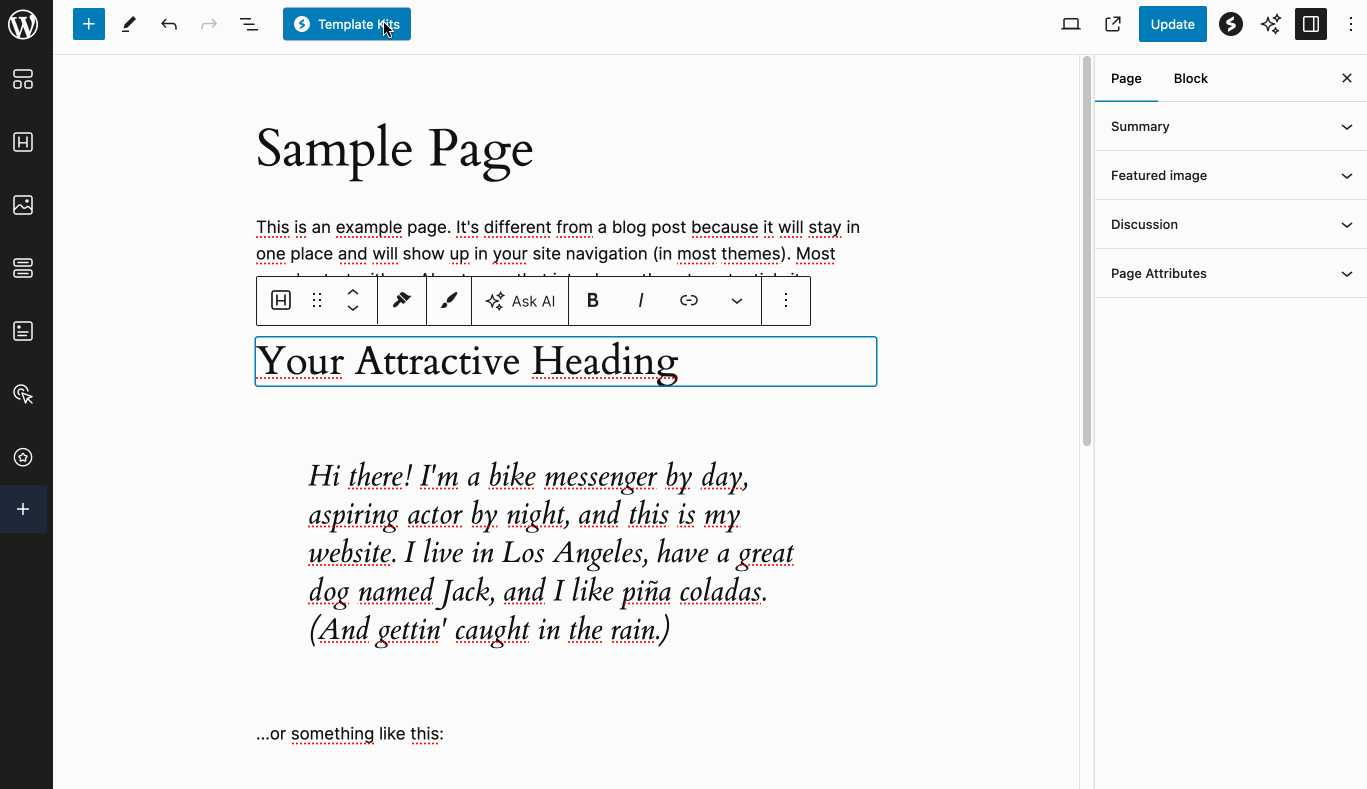
Hay muchas plantillas para elegir, más aún si estás usando Spectra Pro. Los diseñadores del complemento se han ocupado de cubrir muchos nichos clásicos:
- Comercio electrónico
- Abastecimiento
- Turismo y Hospitalidad
- Deporte y fitness
- Moda
- Mascotas
- Médico
- Empresas y agencias locales
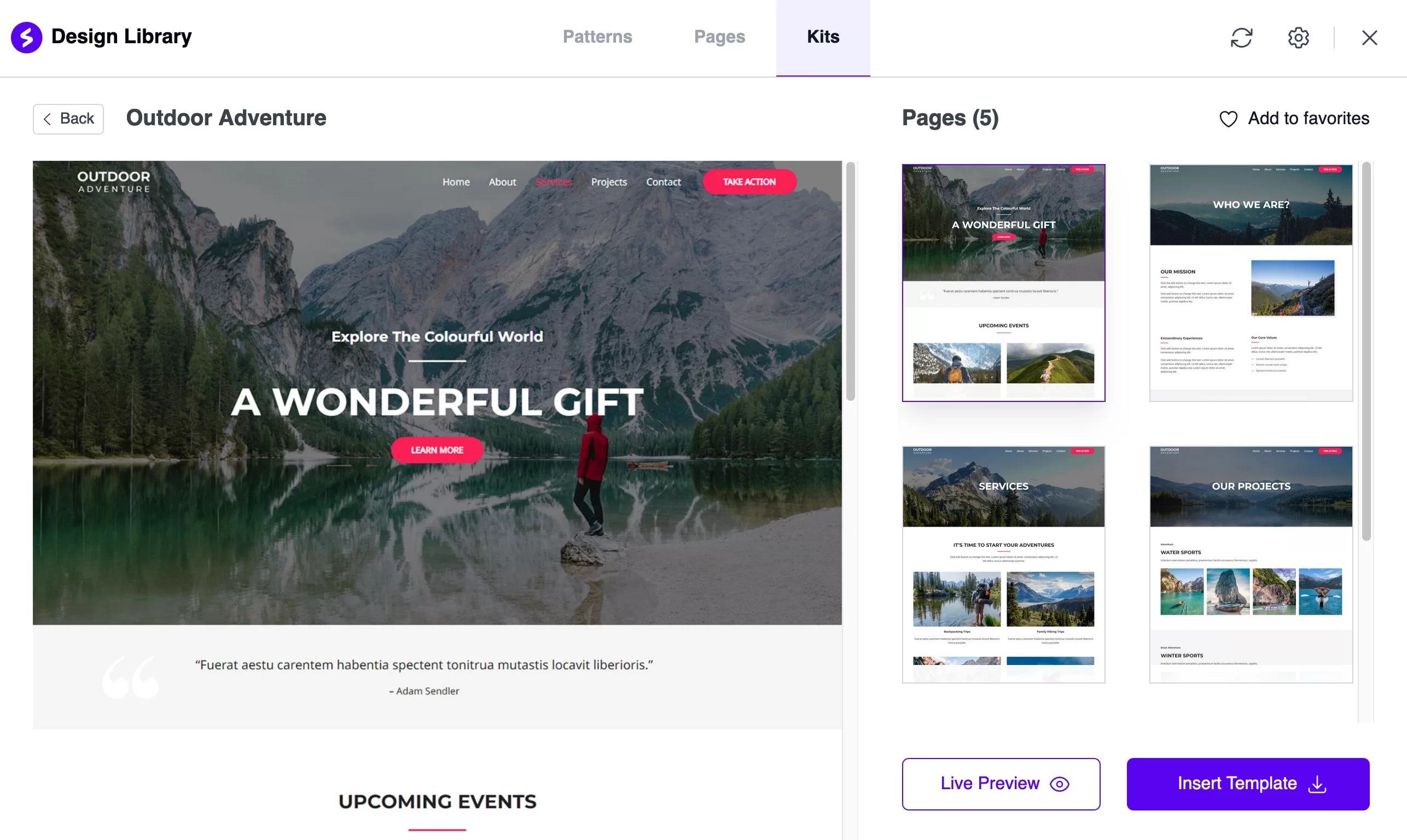
Las plantillas son limpias y ordenadas, pero más bien estáticas y convencionales . Si desea crear un sitio de exhibición limpio, está bien.
Pero si quieres mostrar tus habilidades de diseño web, es un poco sencillo. Necesitará aportar interacción y dinamismo a su sitio, como Spectra Pro, por ejemplo, le permite hacerlo con su función de visualización de contenido dinámico (más sobre esto en la sección sobre Spectra Pro).
Patrones
A medio camino entre bloques y template kits, Spectra también ofrece a sus usuarios patrones de bloques.
Se puede acceder a ellos a través de la pestaña "Patrones" y ordenarlos por categoría (encabezado, pie de página, Acerca de, llamado a la acción, preguntas frecuentes, etc.). Hay mucho de donde escoger. Incluso puedes cambiar su color general (blanco, gris o azul):
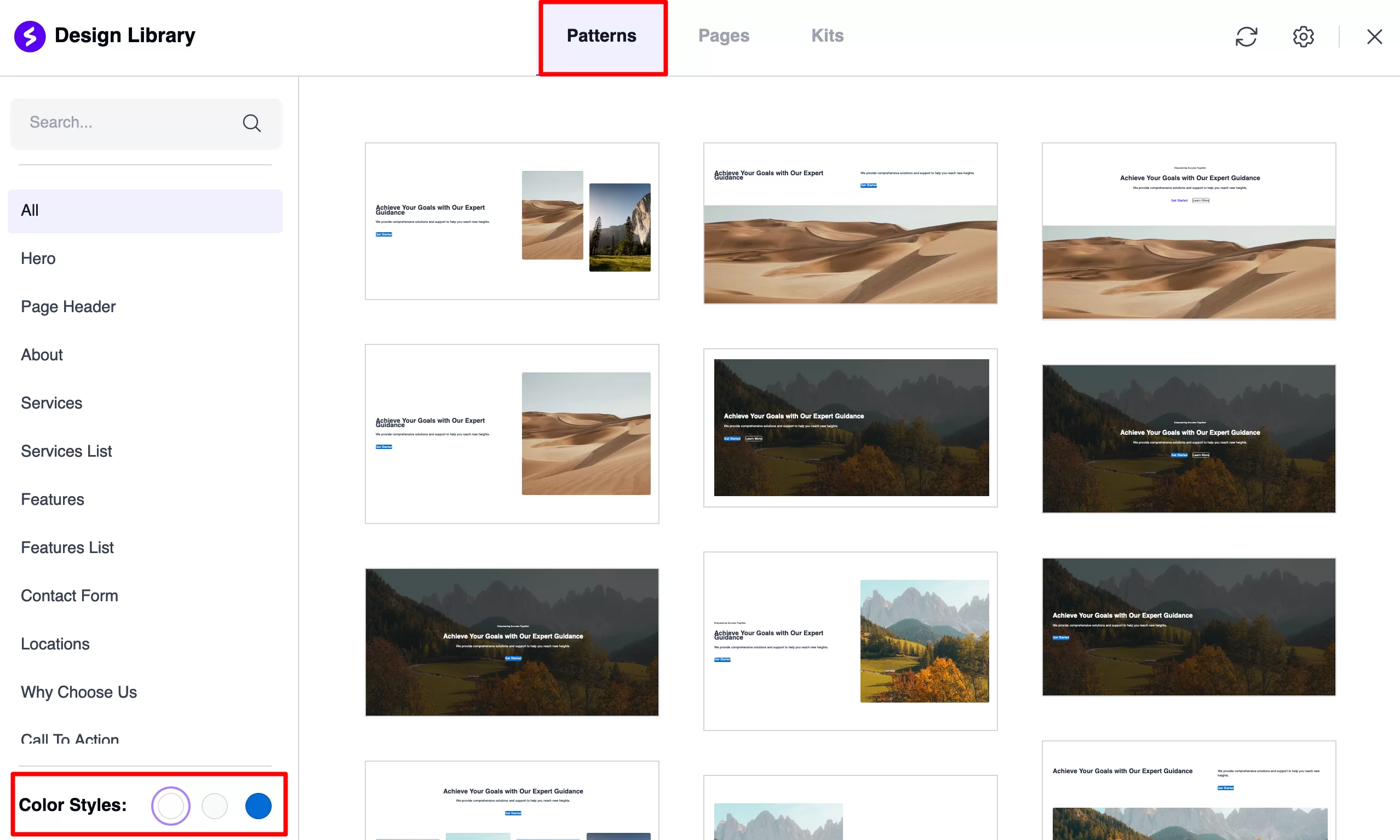
El constructor de ventanas emergentes
Finalmente, personalizar el aspecto de su sitio de WordPress también puede implicar configurar ventanas emergentes que le permitan diseñar:
- Una barra de notificaciones que puede mostrar en la parte superior de su sitio, por ejemplo, para resaltar una promoción actual de un servicio o producto.
- O una ventana modal (que se resalta al hacer clic) que contiene texto, fondo y un botón de llamado a la acción.
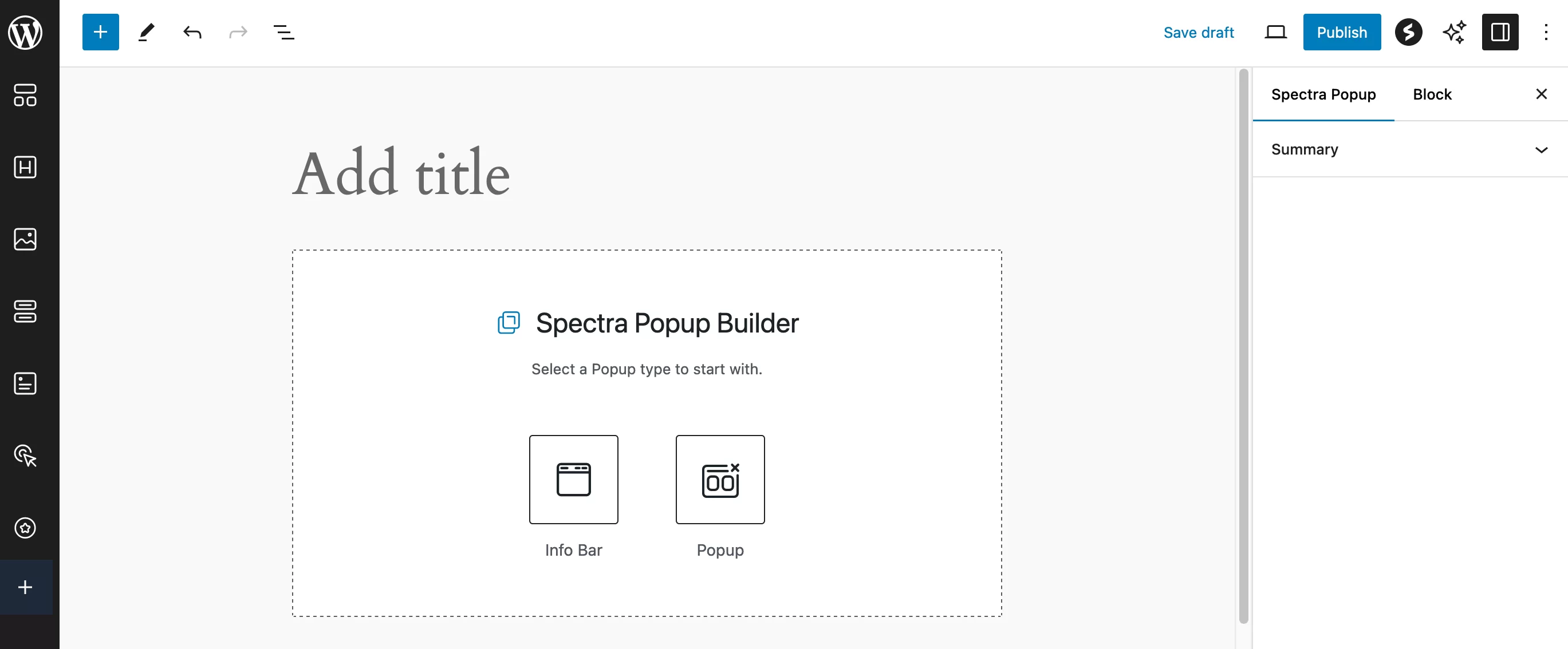
Con la versión gratuita de Spectra ( Spectra > Menú del generador emergente ), las opciones son bastante limitadas. No hay plantillas disponibles ni opciones de visualización.
Esto es posible con Spectra Pro, que presentaré en la siguiente sección.
¿Qué opciones ofrece Spectra Pro?
¿Necesita funciones aún más avanzadas? Utilice Spectra Pro. Con esta versión paga, no espere una gran cantidad de nuevos bloques y opciones.
En cambio, los diseñadores de Spectra se han centrado en agregar características estratégicas que son esenciales para ciertas necesidades (por ejemplo, mostrar contenido dinámico).
Cuatro nuevos bloques
Spectra Pro comienza con cuatro nuevos bloques:
- “ Instagram Feed ”, para agregar tus noticias de la red social
- “ Formulario de conexión ”, para permitir que sus miembros se unan a un espacio dedicado (por ejemplo, foro)
- “ Formulario de registro ”, para unirse a un espacio o grupo privado en su sitio
- " Loop Builder ", para mostrar ciertos elementos (publicaciones de blog, páginas, categorías o productos WooCommerce) según los criterios de su elección (por fecha, autor, título, etc.).
- Este bloque se integra con la funcionalidad de contenido dinámico de Spectra, así como con complementos como Advanced Custom Fields y Toolset.
Visualización de contenido dinámico y nuevas configuraciones para sus bloques Spectra en WordPress
Junto a estos nuevos bloques, uno de los aspectos más destacados de Spectra Pro es su funcionalidad de contenido dinámico (activa esta extensión en la pestaña “Bloques/Extensiones”) para imágenes y texto.
Para ello, puede agregar datos de una variedad de fuentes (título del sitio, fecha, tipo de artículo, imagen del título, etc.), incluidos datos dinámicos de complementos como ACF, Pods y Meta Box.
Spectra Pro también ofrece:
- Animaciones adicionales para cada bloque.
- Funcionalidad “Estilos globales”, para aplicar el mismo estilo a los bloques de su elección en todas las páginas de su sitio
- Nuevas configuraciones para los bloques "Ventana Modal" (por ejemplo, agregar activadores), bloques "Control deslizante" (por ejemplo, ajustar el número de diapositivas por vista según el tamaño de la pantalla) y bloques "Galería de imágenes" (por ejemplo, agregar una URL personalizada a cada imagen)
- Benefíciese de activadores específicos para la visualización de sus ventanas emergentes (por ejemplo, cuando se carga la página o cuando el visitante está a punto de abandonar la página).
¿Cuánto cuesta Spectra?
¿Qué licencias están disponibles?
Spectra comienza con una versión gratuita. Como sabes, puedes instalarlo desde tu back office de WordPress y esta versión será suficiente en muchos casos.
Si quieres ir más allá, puedes actualizar a Spectra Pro, una versión dedicada a personas que necesitan funciones avanzadas , como señalización digital o Loop Builder.
Por ejemplo, si está acostumbrado a crear campos personalizados y a utilizar un complemento como ACF, Spectra Pro podría volverse indispensable rápidamente.
¿Quieres comprar la versión premium? Brainstorm Force ofrece tres licencias:
- “Spectra Pro” ($49/año para uso en un solo sitio) brinda acceso a todas las opciones premium.
- “ Essential Toolkit” ($79/año para uso en un solo sitio) incluye todas las opciones de “Spectra Pro”, el tema Astra Pro, plantillas premium y soporte prioritario.
- “ Business Toolkit” ($149/año para uso en un solo sitio) incluye todas las características de las licencias “Spectra Pro” y “Essential Toolkit”, además de acceso a otras herramientas de Brainstorm Force como SureFeedback, SureWriter y Cartflows.
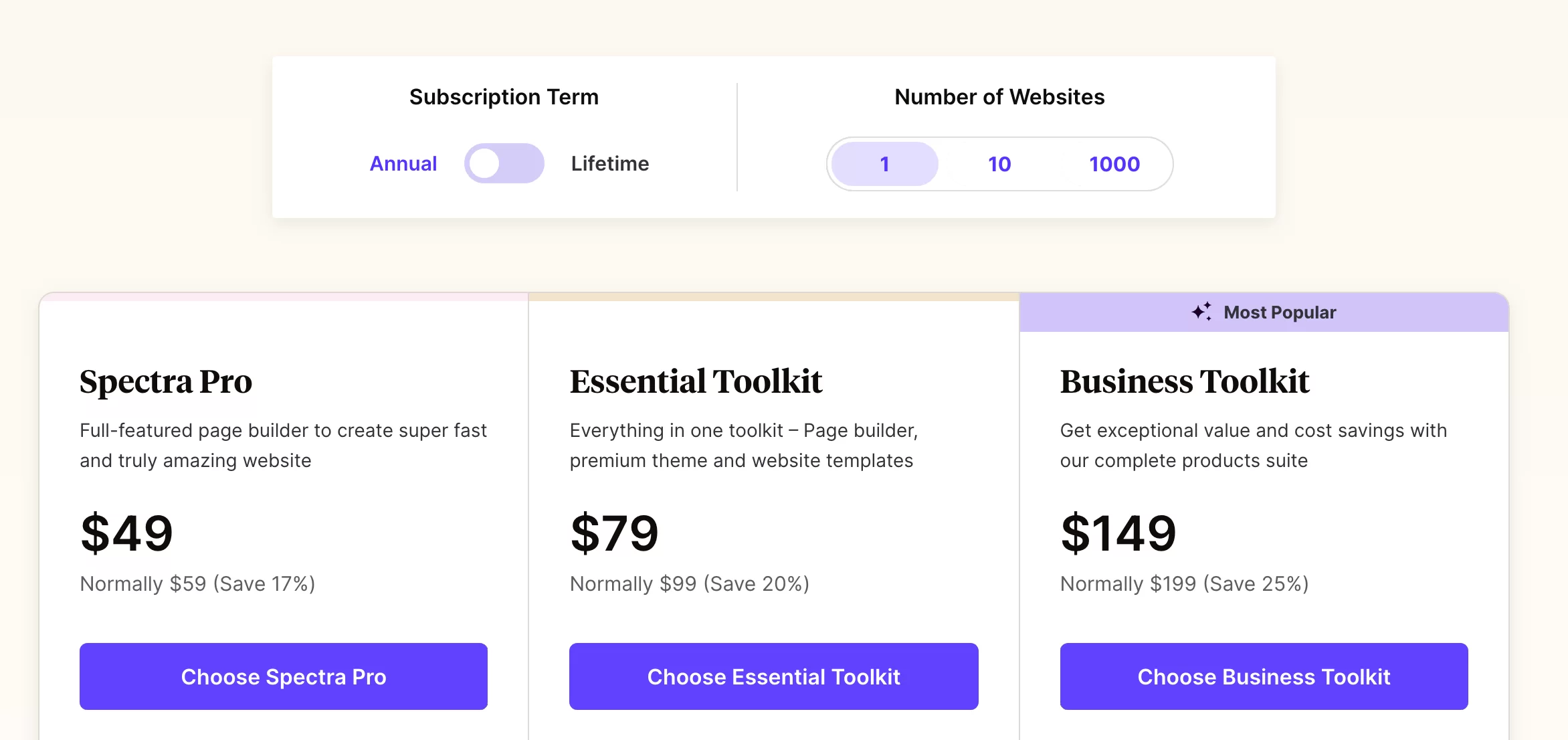
¿Cómo elijo?
Elija la licencia que prefiera según sus necesidades (funcionalidades requeridas y número de sitios en los que desea activar el complemento) y su presupuesto.
Por ejemplo, no es necesario adquirir la licencia "Essential Toolkit" si ya está satisfecho con su tema actual y no necesita nuevas plantillas ni soporte prioritario.
Asegúrese de leer todos los términos y condiciones de cada licencia antes de decidirse. También tenga en cuenta lo siguiente:
- Spectra ofrece una opción de “vida útil” para cada una de sus licencias. Tendrás que pagar más por adelantado, pero luego no tendrás que pagar nada cada año. La inversión se amortiza después de algunos años de uso del complemento.
- La factura es decreciente según el número de sitios en los que desea activar Spectra (1, 10 o 1000 sitios como máximo).
- Una garantía de devolución de dinero de 14 días .
¿Cuáles son las alternativas a Spectra en WordPress?
Antes de pasar al resumen de este artículo, también quería ofrecerle un resumen rápido de las alternativas a Spectra en WordPress.
Si alguna vez va a utilizar esta herramienta, es una buena idea tener una idea clara de lo que ofrece la competencia. Podemos dividirlos en dos grupos:
- Complementos de colección de bloques que también ofrecen plantillas, como Spectra. En esta familia podría mencionar Kadence Blocks, CoBlocks o Otter Blocks.
- Creadores de páginas como Elementor o Divi Builder.
Spectra vs. Elementor: ¿cuál es la diferencia?
Elementor, por ejemplo, es el creador de páginas más popular en el ecosistema de WordPress, con más de 5 millones de instalaciones activas.
Realmente no podemos comparar Spectra con Elementor, porque las dos soluciones no adoptan el mismo enfoque.
Spectra se centra en la simplicidad y se integra de forma nativa con el editor de WordPress . Si está utilizando el editor de contenido y/o el editor de sitios de WordPress, lo dominará mucho más rápidamente y el complemento será mucho más apropiado.
Además, Spectra superará a Elementor en términos de velocidad de carga, porque es más liviano.
Elementor tiene muchas más funciones (por ejemplo, más widgets y plantillas) y sus opciones de comercio electrónico son más avanzadas que las de Spectra. Por cierto, puedes usar ambos al mismo tiempo, ya que Spectra es compatible con los creadores de páginas más populares.
Sin embargo, para evitar sobrecargar tu sitio, te recomiendo elegir entre uno u otro, si es posible.
En última instancia, la elección entre los dos complementos dependerá, como suele ocurrir, de sus necesidades. Para saber más sobre Elementor, te recomiendo que leas nuestra reseña del mismo.
Ventajas y desventajas del complemento.
Es hora de pasar al resumen final de este artículo dedicado al complemento Spectra en WordPress. Primero, repasemos las ventajas y desventajas del complemento.
Aspectos destacados de Spectra en WordPress
- Rápido de aprender: Spectra se basa en la infraestructura nativa de WordPress.
- Interfaz de configuración intuitiva y ergonómica.
- Una versión gratuita que cubre una amplia gama de necesidades.
- Bloques creativos que aportan valor añadido sobre los bloques nativos de WordPress.
- Excelente experiencia de usuario.
- Gestión de contenedores con Flexbox.
- Una amplia gama de plantillas listas para usar para múltiples nichos.
- Excelente relación calidad-precio en la versión premium.
- Actualizaciones frecuentes y nuevas funciones.
- Compatibilidad de Spectra con todos los temas y complementos. Sin embargo, puede resultar incluso más ventajoso utilizarlo con Astra para obtener un mayor número de sitios de inicio listos para usar.
- Un complemento optimizado para rendimiento y SEO, con código que respeta los estándares de WordPress y las dependencias externas.

Limitaciones del complemento
- No hay soporte para contenido dinámico en la versión gratuita.
- Un complemento que no será adecuado para los usuarios que no utilicen el editor nativo de WordPress.
- Opciones limitadas en comparación con los gigantes Elementor y Divi Builder.
Conoce #Spectra, el creador de páginas que se integra con el editor de #WordPress. ¿Ha alcanzado la cima de su popularidad?
Nuestra opinión final sobre el complemento Spectra para WordPress
En conclusión, mis impresiones de Spectra en WordPress son muy buenas . Aprecié su facilidad de uso, sus opciones útiles directamente desde la versión gratuita y el hecho de que se integra de forma nativa con Gutenberg.
El proceso de creación y edición de una página o de un sitio completo se lleva a cabo sin tocar una sola línea de código, lo que hace que el complemento sea adecuado tanto para principiantes como para usuarios avanzados.
Este último apreciará las opciones más avanzadas de Spectra Pro, como el contenido dinámico y el bloque "Loop Builder".
A pesar de esta reseña positiva, no recomendaría Spectra a todo el mundo . Creo que está dirigido principalmente a entusiastas del contenido de WordPress y/o del editor de sitios.
Si está acostumbrado a manipular bloques y tiene una buena base en diseño web, Spectra debería resultarle atractivo.
En mi opinión, el complemento es perfecto para crear un sitio o blog de exhibición eficiente y estéticamente agradable. Para necesidades más avanzadas (por ejemplo, grandes sitios de comercio electrónico), tendrá sus limitaciones en comparación con los creadores de páginas (Elementor o Divi Builder) con más opciones.
Para tener una idea más clara, es mejor probar primero la versión gratuita para ver si es adecuada para usted.
Si ya usas Spectra, ¿estás de acuerdo conmigo? Comparta sus comentarios con los lectores de WPMarmite publicando un comentario.